DBMS 2
DA, SQL, DB보안 등 실무자를 위한 위한 DB기술 바이블!
장애나 오류가 발생하게 되면 문제를 올바르게 정의하기 위해서 가장 먼저 해야 하는 일은 윈도우즈 이벤트 로그와 SQL Server 오류 로그를 면밀히 검토하는 일입니다. 이벤트 로그에는 해당 시스템에서 발생한 하드웨어, 소프트웨어와 관련되는 이벤트들이 기록됩니다. 기본적으로 시스템로그, 보안 로그, 응용 프로그램 로그 세가지 종류로 기록되며, 시스템로그에는 운영체제의 이벤트들이 기록되고 보안로그에는 감사된 내용에 따라 로그온 시도, 개체 액세스 등 보안 이벤트들이 기록되며, 응용 프로그램 로그에는 응용 프로그램이나 사용자 프로그램에서 발생한 이벤트 및 정보들이 기록됩니다. SQL Server는 서비스가 시작되면서 발생한 중요한 사항을 윈도우즈 응용 프로그램 로그와 SQL Server 오류 로그에 기록합니다. 따라서, 하드웨어나 운영체제에서 발생한 오류 사항은 이벤트 로그에서 확인하고, SQL Server 자체에서 발생한 오류 사항은 SQL Server 오류 로그에서 가장 먼저 확인해야 합니다. 물론, 오류가 발생했다고 해서 항상 이벤트 로그나 SQL Server 오류 로그에 정보가 기록되는 것은 아닙니다. 이제 이벤트 로그를 통해서 운영체제나 SQL Server의 이벤트를 살펴 보겠습니다. 방법① : 시작-->관리도구-->이벤트 뷰어를 클릭합니다. 아마, 자주 본 메시지일 것입니다. 이 경우 해당 메시지를 복사해서 마이크로소프트 사이트 에서 해당 메시지에 대한 검색을 수행합니다. 방법① : 엔터프라이즈 관리자 -->관리 -->[SQL Server 로그] 선택 이벤트 로그와 SQL Server 오류 로그 확인하기
이벤트 로그와 SQL Server 오류 로그 확인하기
(1) 이벤트 로그

방법② : 시작-->실행 창에서 eventvwr.msc 입력한 후 엔터 키를 누릅니다.






Microsoft Windows NT 이벤트 로그에 다음과 같은 내용의 경고가 나타납니다.
경고 SuperSocket 정보 : (SPNRegister): 오류 1355
이벤트 카테고리 8
이벤트 ID 19011
이 메시지는 오류 메시지가 아닙니다. 이 텍스트는 SQL Server가 SPN(Service Principal Name)을 등록할 수 없음을 알리는 경고에 불과합니다.
이것은 사용되는 보안 메커니즘이 Kerberos가 아닌 Microsoft Windows NT Challenge\Response(NTLM) 인증임을 나타냅니다.(2) SQL Server 오류 로그
방법② : 쿼리 분석기 --> EXEC sp_readerrorlog 로그 파일 번호
방법③ : 쿼리 분석기 --> EXEC xp_readerrorlog 로그 파일 번호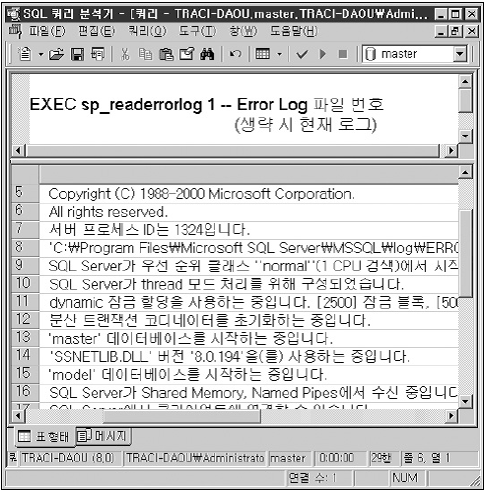
오류 로그 파일 개수를 변경하려면 [SQL Server 로그]에서 오른쪽 버튼을 클릭한 다음에 [구성]을 선택하고 [오류 로그 파일의 최대 수] 부분에 원하는 수를 입력하면 됩니다.


오류 로그 파일의 크기가 지나치게 커진 경우에는 DBCC ERRORLOG 또는 sp_cycle_ errorlog 시스템 저장 프로시저를 실행하면 SQL Server를 재시작하지 않고 즉시 새로운 로그 파일을 생성할 수 있습니다.



[참고]
SQL Server 오류 로그와 관련한 자세한 사항은 SQL Server DBA 가이드(전현경 저) 나 온라인 설명서를 참고하기 바랍니다.



